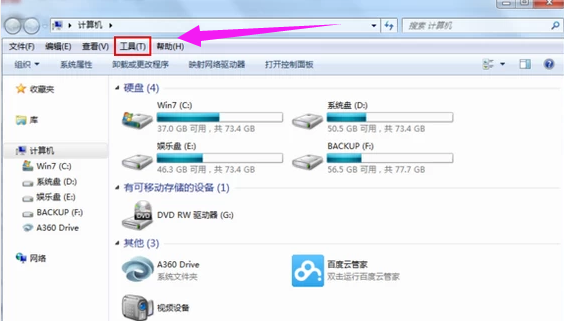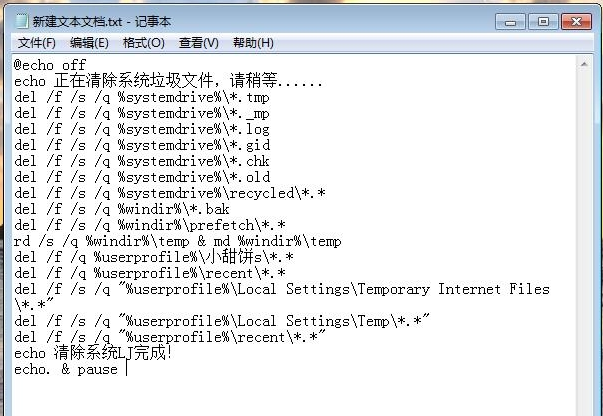显示文件扩展名,小编教你如何显示文件扩展名
- 时间:2024年08月02日 08:38:20 来源:魔法猪系统重装大师官网 人气:2475
在计算机操作过程中,我们经常会遇到各种各样的文件,如图片、音频、视频等。面对如此繁多的文件,如何识别它们的类型呢?这就需要借助文件的扩展名了。每个文件都有其独特的扩展名,那么如何显示文件扩展名呢?接下来,我将为大家详细介绍显示文件扩展名的操作步骤。
对于频繁处理电子文档的朋友们,可能会有这样的经历:将文件从一台电脑拷贝到另一台电脑后,文件名发生了变化,导致无法正常使用。许多用户不知道如何显示文件扩展名,从而解决这个问题。下面,我就来给大家分享如何显示文件扩展名的方法。
如何显示文件扩展名
打开“计算机”,然后在顶部工具栏找到文件夹选项。

文件图-1
接下来,在文件夹选项中找到“查看”选项卡。

文件图-2
在“查看”页面中,找到“隐藏已知文件类型的扩展名”选项,将其前的勾去掉,然后点击“应用”,最后点击“确定”。

文件图-3
完成以上操作后,重新打开文件夹,你会发现文件扩展名已经显示出来了。

显示文件图-5
以上步骤就是显示文件扩展名的具体操作方法。
在现代社会,计算机已经成为我们日常生活和工作的重要工具。熟练掌握文件扩展名的显示方法,有助于我们更好地管理和使用计算机中的文件。希望这篇文章能帮助到你,让你更加得心应手地应对日常计算机操作。

- Win7教程 更多>>
-
- 台式机win732位旗舰系统安装教程08-02
- 小编教你怎么看电脑是32位还是64位08-02
- win7系统一键还原安装方法图解08-02
- windows7 64专业版推荐08-02
- 深度技术win7 32位旗舰版系统下载08-02
- 小编教你win7系统64位万能网卡驱动怎么08-02
- 小编教你电脑不能正常启动怎么办08-02
- 小编教你怎么激活win708-02
- U盘教程 更多>>
-
- u盘在电脑上读不出来的解决方法08-02
- 华硕bios设置u盘启动重装win10的步骤08-02
- 电脑系统u盘重装步骤图解08-02
- 小编教你2017最简单的U盘分区方法08-02
- 小编教你解决u盘插上没反应08-02
- 小编教你用U盘安装win7系统08-02
- u盘被写保护怎么解除安装方法图解08-02
- 小编教你如何使用硬盘坏道检测工具08-02
- Win10教程 更多>>
-
- 显示文件扩展名,小编教你如何显示文件08-02
- 如何清理c盘,小编教你怎样有效清理C盘08-02
- xp打印机共享怎么设置?小编教你设置方08-02
- win10 ghost,小编教你win10怎么使用gho08-02
- 小编教你win10版本号查看08-02
- win10王者荣耀花屏,小编教你如何恢复正08-02
- dnf安全模式,小编教你dnf安全模式怎么08-02
- 电脑没声音了如何恢复,小编教你如何恢08-02
- 魔法猪学院 更多>>
-
- 北京电脑数据恢复工具免费版08-02
- 北京u盘数据恢复工具具体推荐08-02
- 内存卡数据恢复软件哪个好用08-02
- 硬盘格式化数据恢复教程08-02
- u盘数据恢复软件哪个好用08-02
- 内存卡数据恢复的方法是什么08-02
- 硬盘数据恢复工具嗨格式数据恢复大师08-02
- u盘数据恢复软件具体推荐08-02